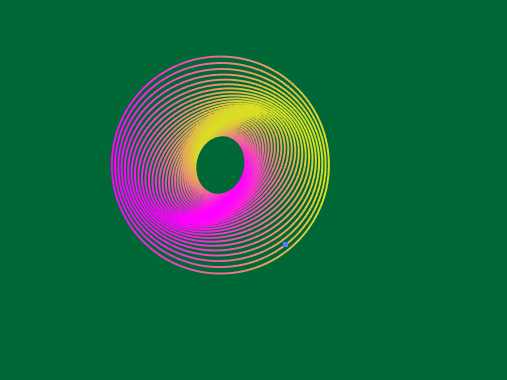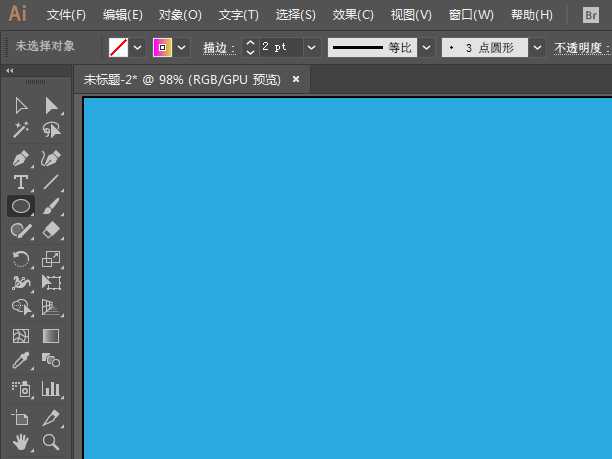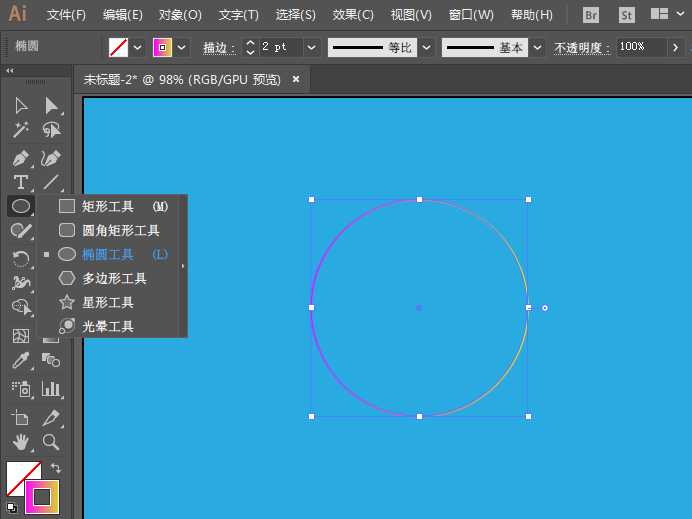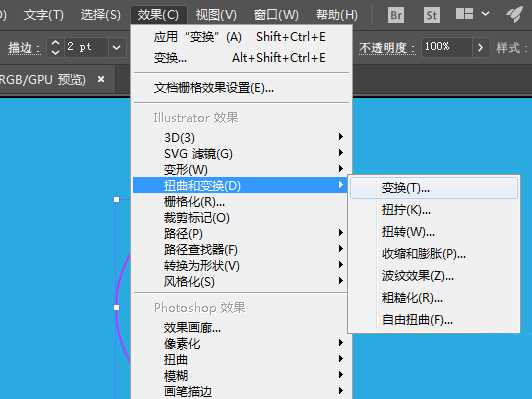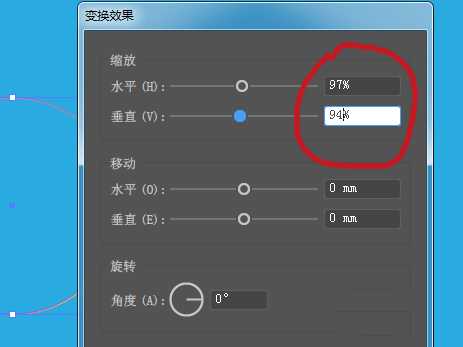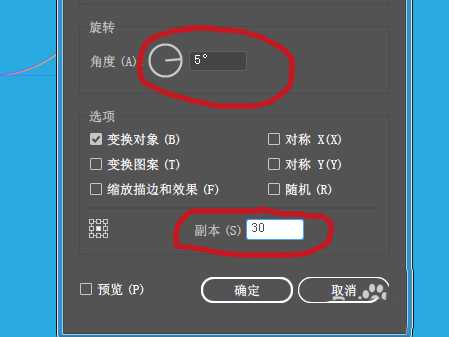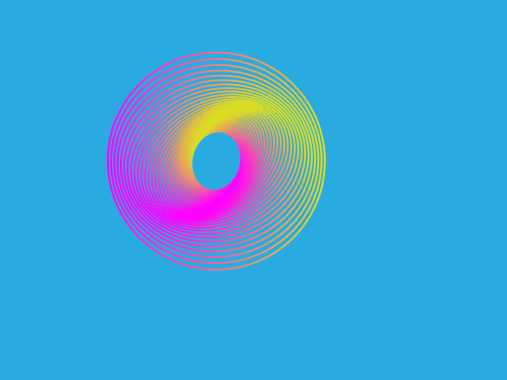ai怎么绘制圆形扭曲变换图案? ai线条纹理的画法
平面设计 发布日期:2024/9/23 浏览次数:1
正在浏览:ai怎么绘制圆形扭曲变换图案? ai线条纹理的画法
ai中想要制作一个圆形扭曲的线条纹理图案,该怎么绘制呢?下面我们就来看看详细的教程。
- 软件名称:
- Adobe Illustrator(AI矢量图片制作软件) 2020 v24.3.0.569 安装版
- 软件大小:
- 1.46GB
- 更新时间:
- 2020-08-25立即下载
1、双击运行AI,新建一个空白画板,并绘制一个深色图案以作背景;
2、使用“椭圆工具”按住Shift键绘制一个正圆形,填充色设置为无;
3、依次选择效果-扭曲和变换下的变换选项;
4、依次设置缩放的水平和垂直比例(注意:由于是圆形,所以水平和垂直缩放比例要不一致);
5、随后,再对旋转角度和副本个数进行设置(可以点击预览,调节角度和副本的大小和多寡);
6、点击确定,由于最开始绘制的圆形描边为渐变色,故而扭曲变换之后,一个好看的图案就直接产生了(也可以更改描边的渐变色进行微调)!
以上就是ai线条纹理的画法,希望大家喜欢,请继续关注。
相关推荐:
ai怎么设计贝壳形状的螺纹线条背景图?
ai怎么设计高科技感发光线条背景矢量图?
ai怎么绘制爆炸放射线条效果的背景图?